- A+
Wps是一款很受欢迎的办公软件,有不少小伙伴都在使用,但有部分小伙伴在使用Wps制作一些表格文件的时候因特殊原因需要调整整个框架,但有些接触不就的小伙伴不清楚如何操作,下面就和小编一起来看看Wps调整表格大小的方法吧。
Wps调整表格大小的方法
方法一
1、首先,我们需要打开一个需要修改的wps表格。
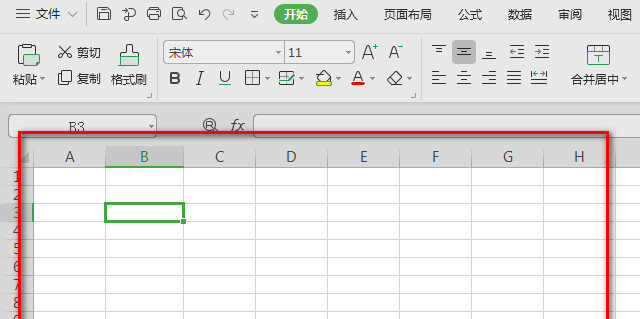
2、打开之后,我们点击需要调整的单元格,选择单元格的线条并下拉,如图会出现的一条虚线,下拉至需要调整的行高,放开鼠标即可完成行高的设置。
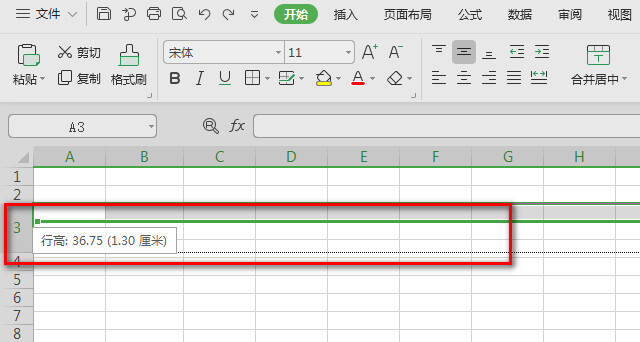
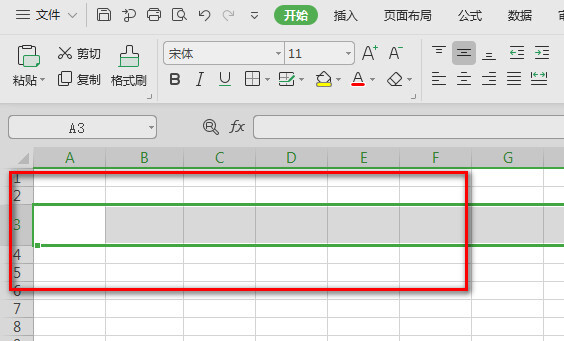
3、然后选择需要调整的单元格,依然是选择单元格的线条,如图会出现的一条虚线,下拉至需要调整的列宽,放开鼠标即可完成单元格列宽的设置。
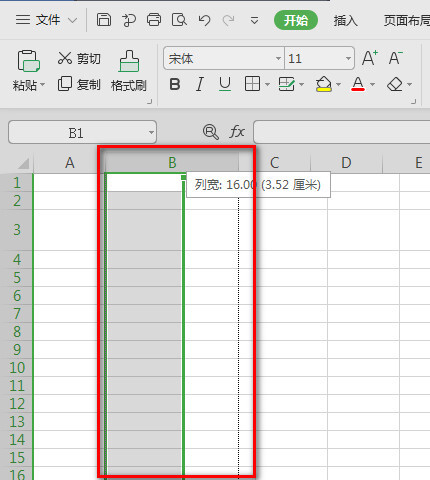
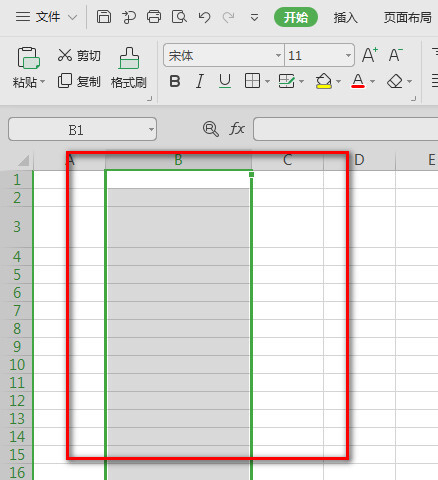
方法二
1、打开wps表格后,选中需要调整的表格,单击鼠标右键,在弹出的选项中点击“行高”并进入。
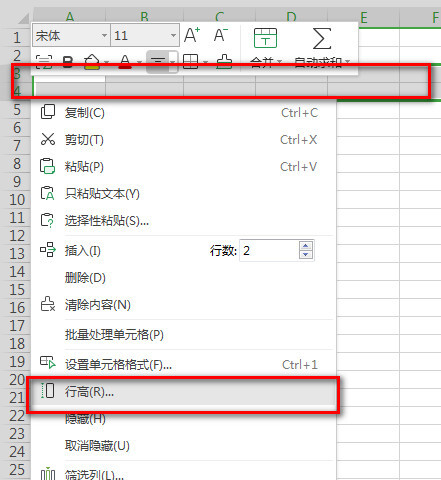
2、在弹出的“行高”里面输入需要设定的行高值后点击确定,即可完成设置。
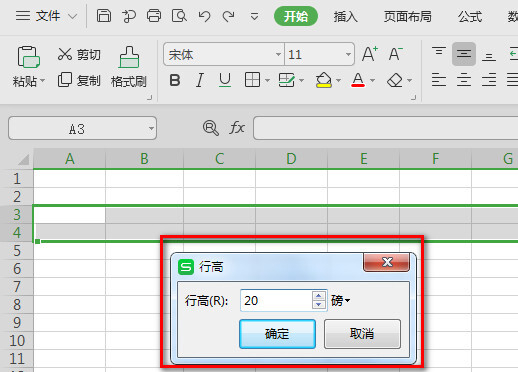
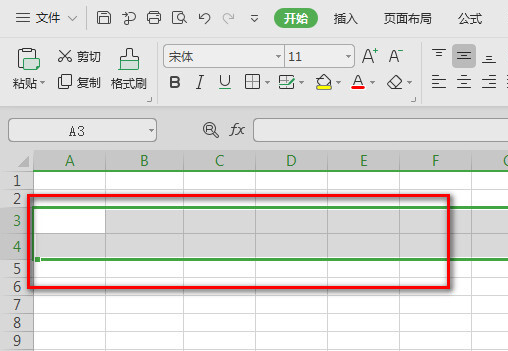
3、然后选中需要调整的表格,还是点击鼠标右键,在弹出的选项中点击“列宽”进入。
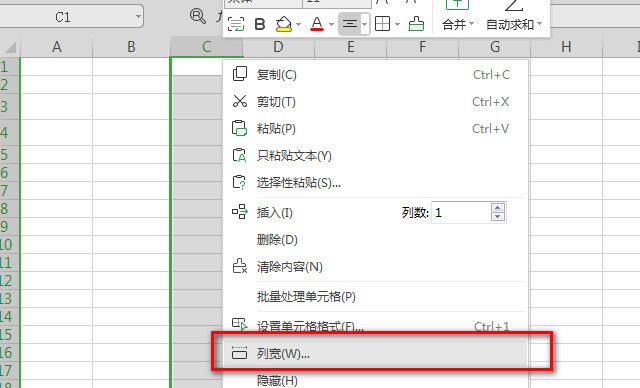
4、最后在弹出的“列宽”对话框中输入需要设置的列宽值后点击确定,即可完成设置。
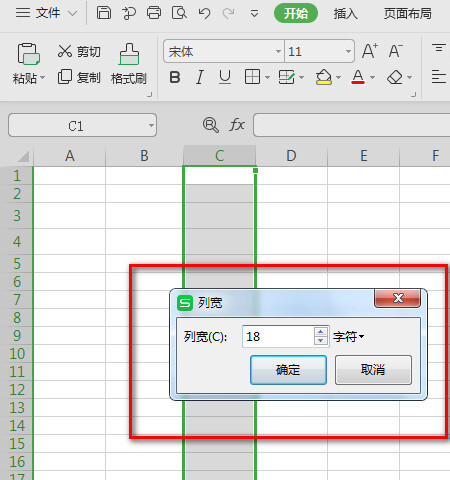
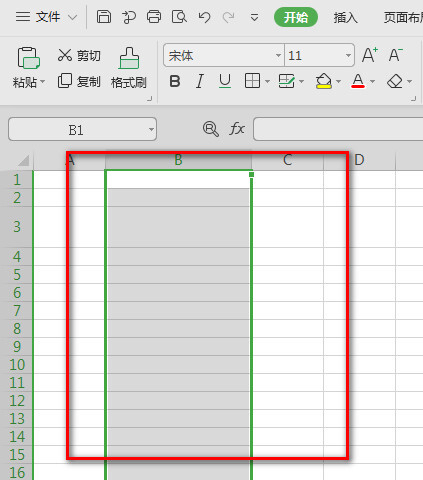
希望本文对遇到此故障的朋友有所帮助,如有需要可以在下方留言,进行互动,或者留下您的联系方式,方便沟通交流。欢迎大家分享经典维修案例,软件使用教程技巧等,投稿邮箱:smailmeng2018@163.com.斯维智能科技@恩腾技术圈 WWW.RVIBO.COM.
- 扫一扫关注抖音
-

- 扫一扫关注我们
-



![[系统教程]Win11语音输入无法使用解决方法](https://www.rvibo.com/wp-content/themes/begin/timthumb.php?src=https://www.rvibo.com/wp-content/uploads/2022/09/20220917080016-40.jpg&w=280&h=210&a=&zc=1)
![[系统教程]Win10快速访问无法取消固定怎么解决?](https://www.rvibo.com/wp-content/themes/begin/timthumb.php?src=https://www.rvibo.com/wp-content/uploads/2022/09/20220917080019-77.png&w=280&h=210&a=&zc=1)
![[系统教程]联想正版Win10系统_联想小新Windows10专业版64位官方下载](https://www.rvibo.com/wp-content/themes/begin/timthumb.php?src=https://www.rvibo.com/wp-content/uploads/2022/09/20220917080013-88.png&w=280&h=210&a=&zc=1)
![[系统教程]笔记本Win11系统里下载?最新的Win11笔记本系统下载](https://www.rvibo.com/wp-content/themes/begin/timthumb.php?src=https://www.rvibo.com/wp-content/uploads/2022/09/20220917080011-1.jpg&w=280&h=210&a=&zc=1)

